連線oracle的管理工具
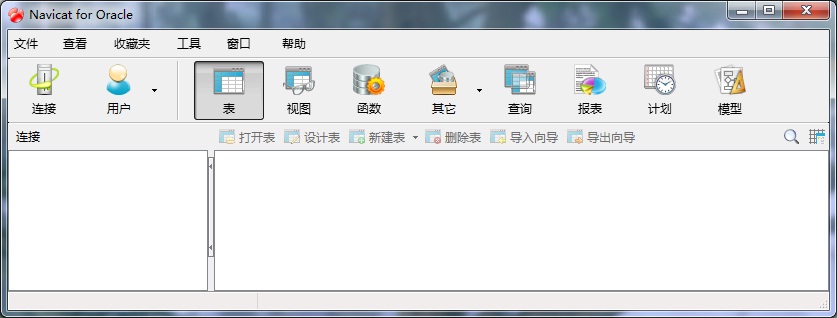
看到了這個介面,相信很多人都會喜歡,這個介面十分的簡潔,沒有多餘的東西,我認為對於日常的操作基本上可以滿足要求了,資料庫的操作都十分的方便,我相信看過一眼,基本上就會了。以下是我對這個軟體的安裝和配置。希望對有需要的人有所幫助。
一、Navicat for Oracle的安裝:
1、雙擊它的安裝檔案,出現如下所示的介面,這裡我選擇的是自定義安裝,單擊“下一步”繼續安裝,如圖所示:
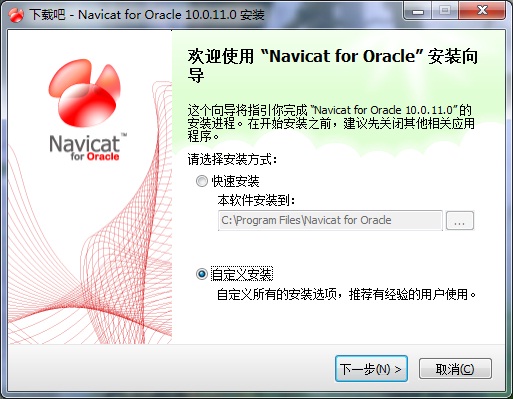
2、在出現的介面中,選擇安裝的目標資料夾,這裡我選在了d盤,單擊“下一步”繼續,如圖所示:
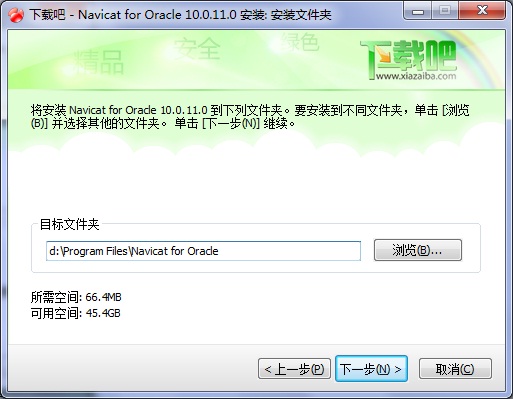
3、在出現的介面中,選擇要安裝的元件,單擊“安裝”按鈕,如圖所示:
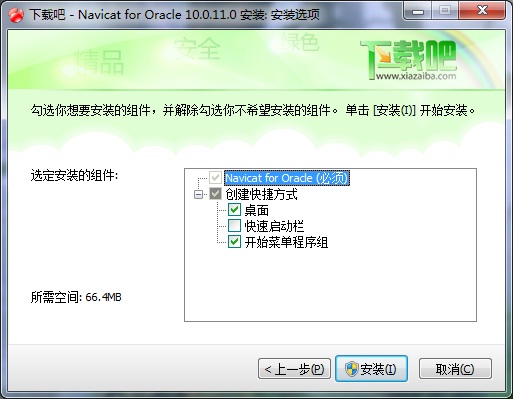
4、經過幾秒鐘的時間,軟體成功的安裝了,接下來單擊完成按鈕,啟動這個工具,如圖所示:
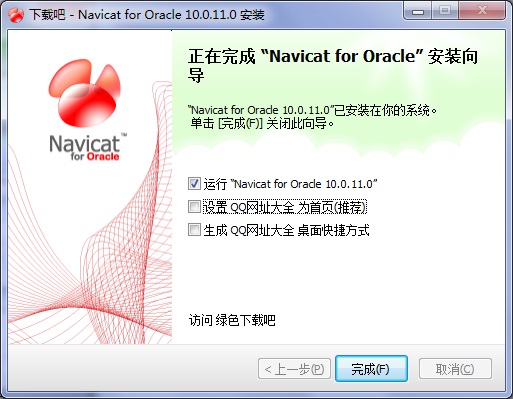
二、Navicat for Oracle的配置
1、啟動該工具,出現如下的開始介面,單擊“連線”選項,進行連線資料庫,如圖所示:
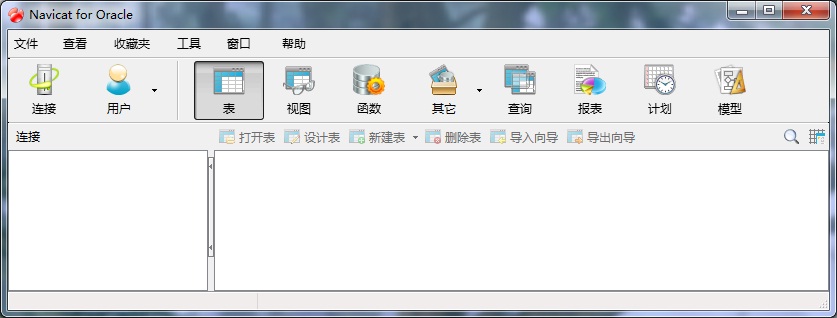
6、在“新建連線”對話方塊中,輸入任意的連線名,選擇預設的連線型別,輸入oracle資料庫所在的伺服器地址,這裡我選擇是“localhost”,輸入oracle的埠號“1521”,輸入資料庫的SID或者是該資料庫所對應的服務名,輸入使用者名稱和密碼,這裡我使用的是“scott”,單擊“連線測試”按鈕,進行測試,看看是否成功,如圖所示:
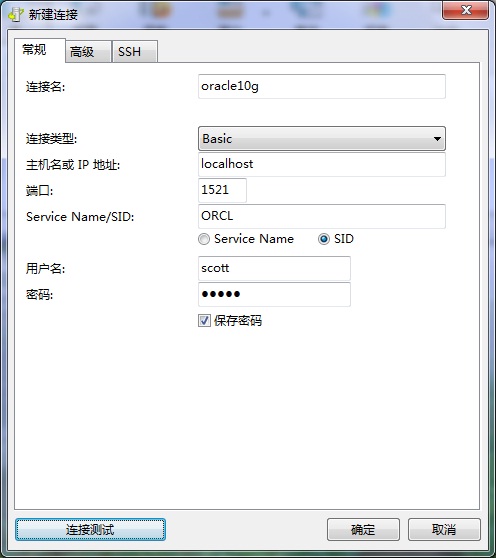
7、當我選擇開始測試的時候,出現了錯誤:“ORA-12737: Instant Client Light: unsupported server character set CHS16GBK”,這個錯誤是很典型的,是由於伺服器的編碼不支援造成的,但是如果我改變了伺服器的字符集編碼,這是不現實的,所以上網找了解決的方案,最後知道了只要去oracle官網下載一個最新版的OCI的檔案,將原先的OCI的檔案的覆蓋即可解決下,只不過檔案稍微有點大。該檔案在部落格的末尾已經提供了,下面是檔案的替換的過程,下載的檔案是一個壓縮的檔案,取出的其中的4個檔案:oci.dll,orannzsbb11.dll,oraocci11.dll,oraociei11.dll(這個檔案最重要),按照如下的步驟將檔案替換。選則“工具”選單下的“選項”命令,如圖所示開啟選項的介面:
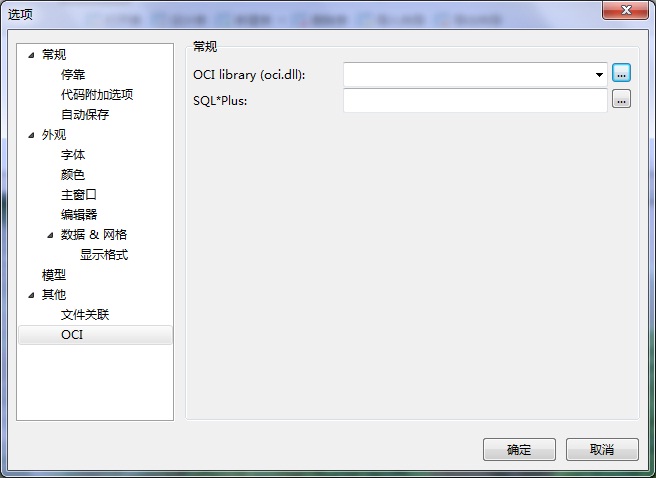
8、在“其它”的下邊選擇OCI,在右邊的第一個的檔案瀏覽的地方,選擇oci.dll的位置(必須),預設的位置是“安裝目錄\instantclient_10_2”,把從壓縮檔案中取出的四個檔案放到該目錄下,如圖所示:
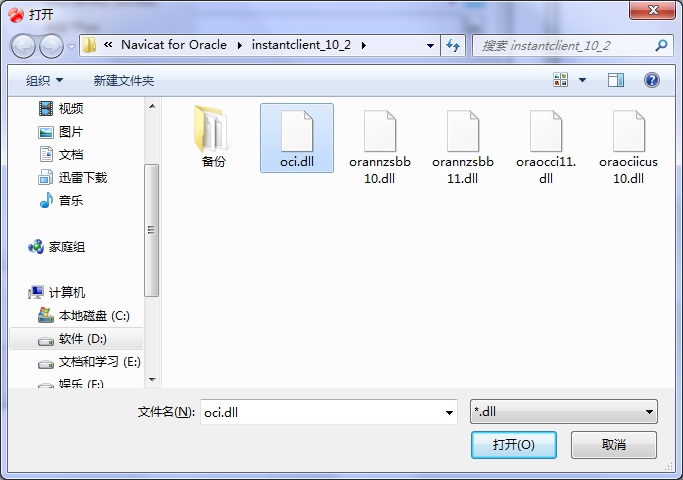
9、這樣配置之後,重新啟動該軟體,並向前一步的連線配置,測試連線,這是連線就成功了,如圖所示:
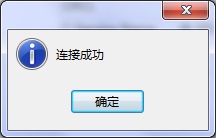
10、成功之後就可以看到”scott”使用者的表了,可以很方便的操作資料庫了。
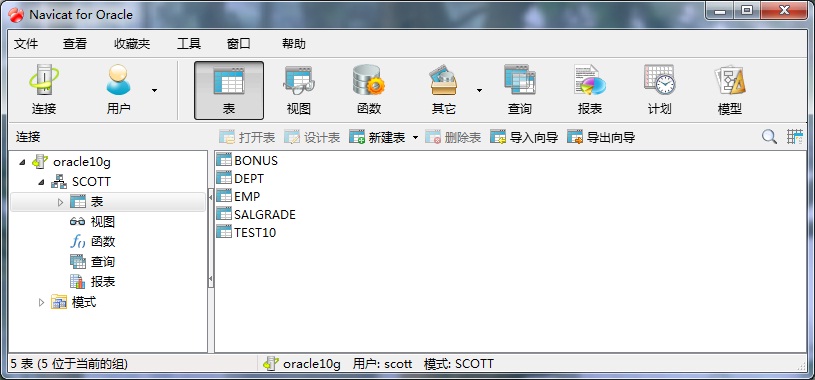
我所使用的資料庫是oracle10g,我們下載的是Instant client這個工具,它有11的和10的版本,對oracle9i及以上的版本使用11的。其他使用10版本的。
(二)使用PLSQL Developer,一款經典的oracle連線工具,大多人使用,但是網路連線必須按照資料庫
